Bevor Sie Ihre Gaming Mouse erneut anschließen, vergewissern Sie sich, dass sie vollständig geladen ist:
-
Schließen Sie die G700s mit dem USB-Kabel direkt an den Computer an.
-
Wenn alle drei LED-Anzeigen grün leuchten, ist die Maus voll aufgeladen.
Hinweis: Verbinden Sie nicht das mitgelieferte USB-Verlängerungskabel mit dem USB-Kabel der G700s. Die G700 sollte direkt an einen USB-Port Ihres Computers angeschlossen werden, um die Dauer des Aufladevorgangs auf ein Minimum zu beschränken.
Erneuter Anschluss Ihrer Gaming Mouse:
-
Laden Sie die Logitech Connection Utility-Software von der Seite G700s Download herunter und installieren Sie sie.
-
Stecken Sie den USB-Empfänger direkt in einen funktionierenden USB-Anschluss an Ihrem Computer ein und vergewissern Sie sich, dass er fest sitzt.
-
Trennen Sie andere kabellose Logitech-Empfänger ab, bevor Sie fortfahren.
-
Starten Sie die Logitech Connection Utility. Der Dateiname ist „logitech_connect.exe“.
Hinweis: Wenn die G700s über das USB-Kabel direkt an den Computer angeschlossen ist, müssen Sie das Kabel jetzt entfernen, um den Vorgang zum erneuten Anschließen ordnungsgemäß abschließen zu können.
-
Klicken Sie unten auf der Willkommensseite auf Weiter.
-
Folgen Sie den Anweisungen auf dem Bildschirm, um Ihre Gaming Mouse aus- und wieder einzuschalten.
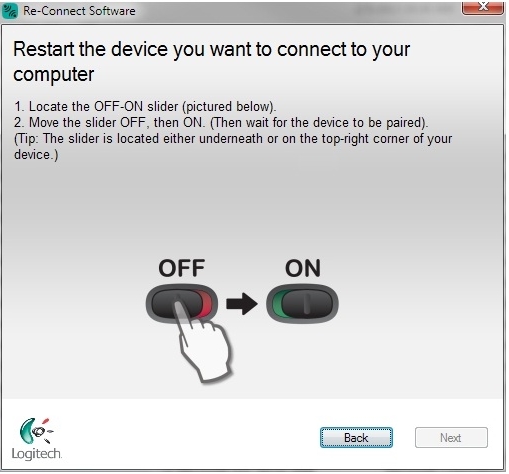
Hinweis: Wenn sich der Bildschirm nicht ändert, schalten Sie die Maus mindestens für fünf Sekunden aus und wieder ein.
-
Wenn Ihre Gaming Mouse erkannt wird, wird eine Bestätigung angezeigt. Wählen Sie Ja und klicken Sie auf Weiter.
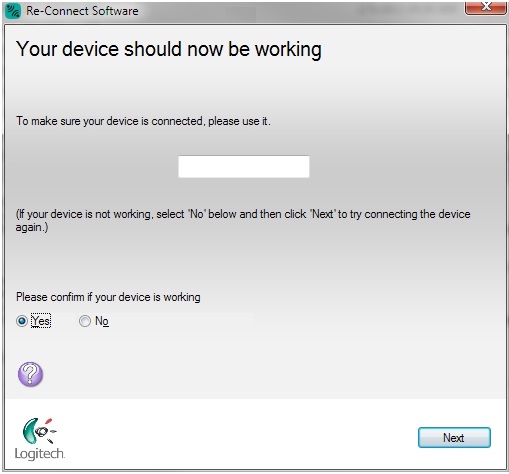
-
Klicken Sie auf Fertig stellen, um die Logitech Connection Utility zu beenden.
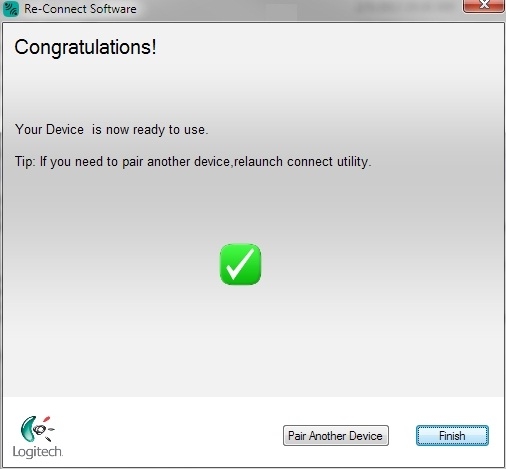
Hinweis: Wenn Ihre Gaming Mouse nach diesen Schritten nicht funktioniert, finden Sie Informationen in der Antwort 44087.
Wichtiger Hinweis: Das Firmware Update Tool wird von Logitech nicht mehr unterstützt oder gepflegt. Wir empfehlen dringend die Verwendung von Logi Options+ für Ihre unterstützten Logitech-Geräte. Während dieser Übergangsphase stehen wir Ihnen gern zur Seite.
Wichtiger Hinweis: Der Logitech Preference Manager wird nicht mehr von Logitech unterstützt oder gepflegt. Wir empfehlen dringend die Verwendung von Logi Options+ für Ihre unterstützten Logitech-Geräte. Während dieser Übergangsphase stehen wir Ihnen gern zur Seite.
Wichtiger Hinweis: Das Logitech Control Center wird nicht mehr von Logitech unterstützt oder gepflegt. Wir empfehlen dringend die Verwendung von Logi Options+ für Ihre unterstützten Logitech-Geräte. Während dieser Übergangsphase stehen wir Ihnen gern zur Seite.
Wichtiger Hinweis: Logitech Connection Utility wird von Logitech nicht mehr unterstützt oder gepflegt. Wir empfehlen dringend die Verwendung von Logi Options+ für Ihre unterstützten Logitech-Geräte. Während dieser Übergangsphase stehen wir Ihnen gern zur Seite.
Wichtiger Hinweis: Die Unifying-Software wird von Logitech nicht mehr unterstützt oder gepflegt. Wir empfehlen dringend die Verwendung von Logi Options+ für Ihre unterstützten Logitech-Geräte. Während dieser Übergangsphase stehen wir Ihnen gern zur Seite.
Wichtiger Hinweis: Die SetPoint-Software wird von Logitech nicht mehr unterstützt oder gewartet. Wir empfehlen dringend die Verwendung von Logi Options+ für Ihre unterstützten Logitech-Geräte. Während dieser Übergangsphase stehen wir Ihnen gern zur Seite.
Häufig gestellte Fragen – FAQs
Für diesen Abschnitt sind keine Produkte verfügbar
